智能清单
管理智能清单
当左侧边栏中清单过多时,您可以选择将部分不常用的智能清单隐藏。在左侧边栏点击「管理清单和标签」-「智能清单」,可以对智能清单的状态进行设置。
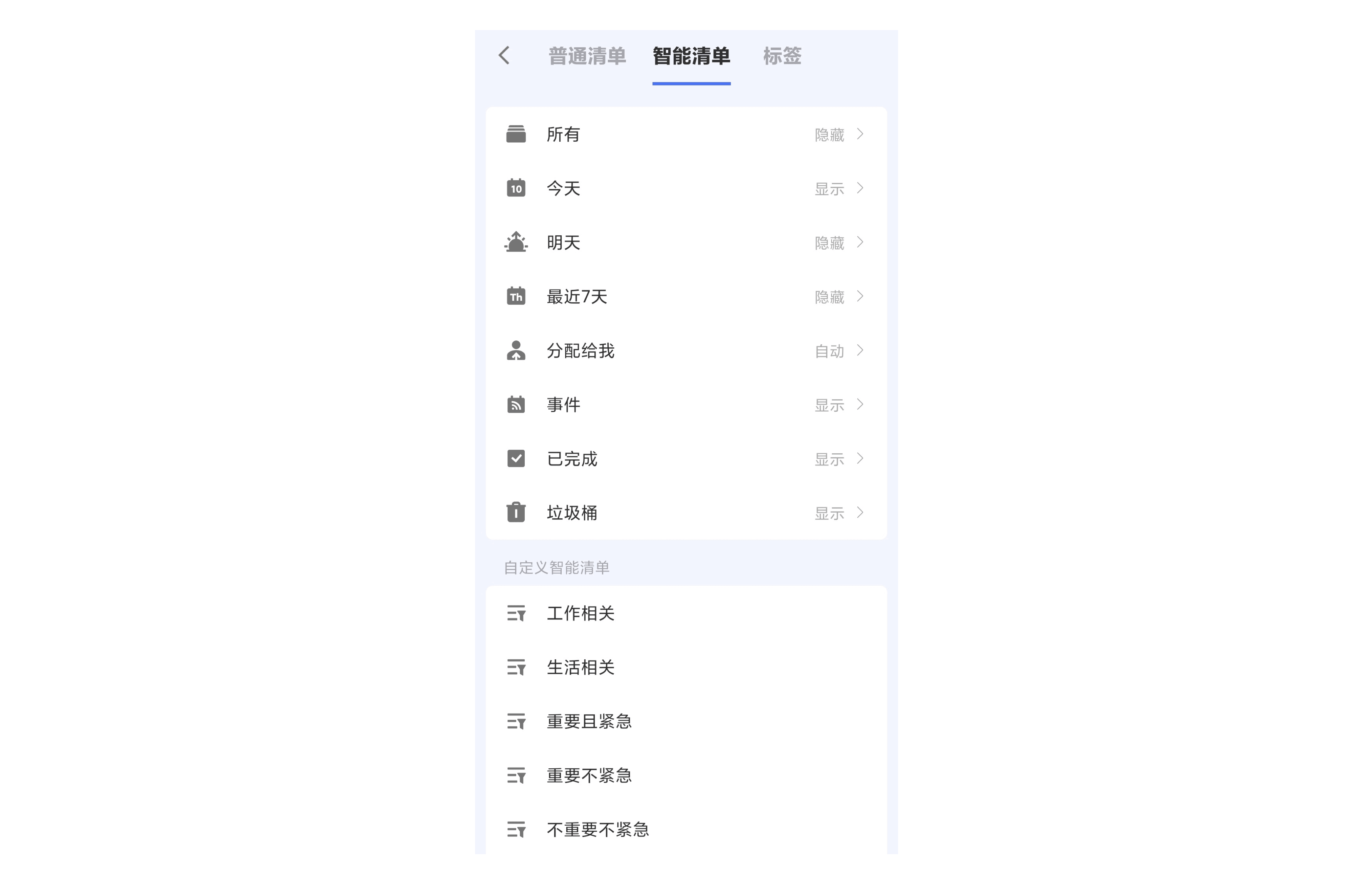
- 显示:该清单始终显示在清单栏;
- 自动:当清单中有任务时,该清单显示在清单栏,清单中没有任务时,该清单不显示;
- 隐藏:该清单始终不显示在清单栏。
注:「收集箱」不能被隐藏。
过滤器
左侧边栏底部,可依次点击「管理清单和标签」-「智能清单」-「添加智能清单」来添加过滤器。
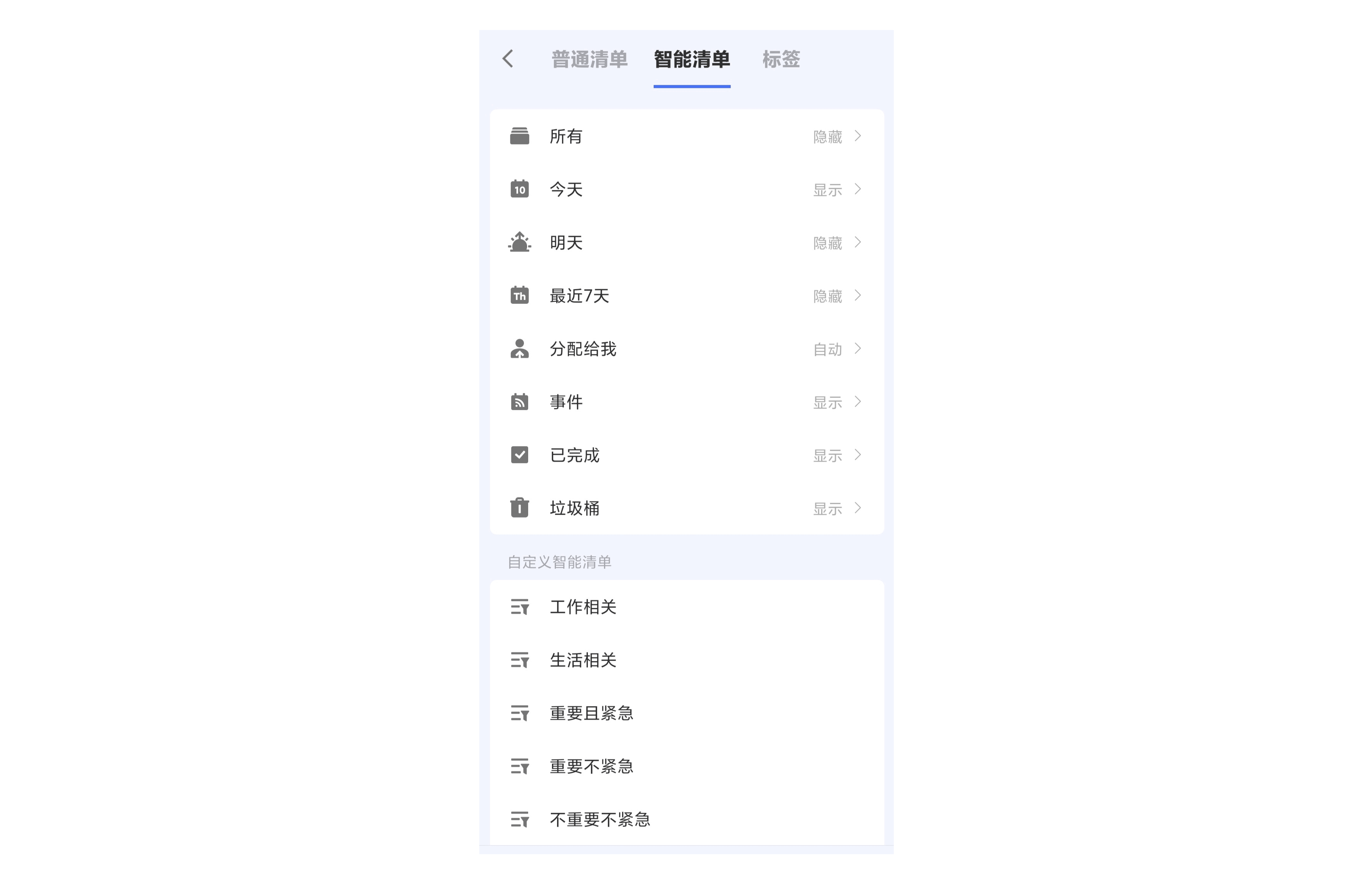
按普通方式添加,即根据「清单」「日期」「优先级」「标签」「分配给」五个筛选条件对任务进行筛选条件,创建新的智能清单。 注:如果当前没有带标签任务和共享清单时,「标签」和「分配给」将不显示。
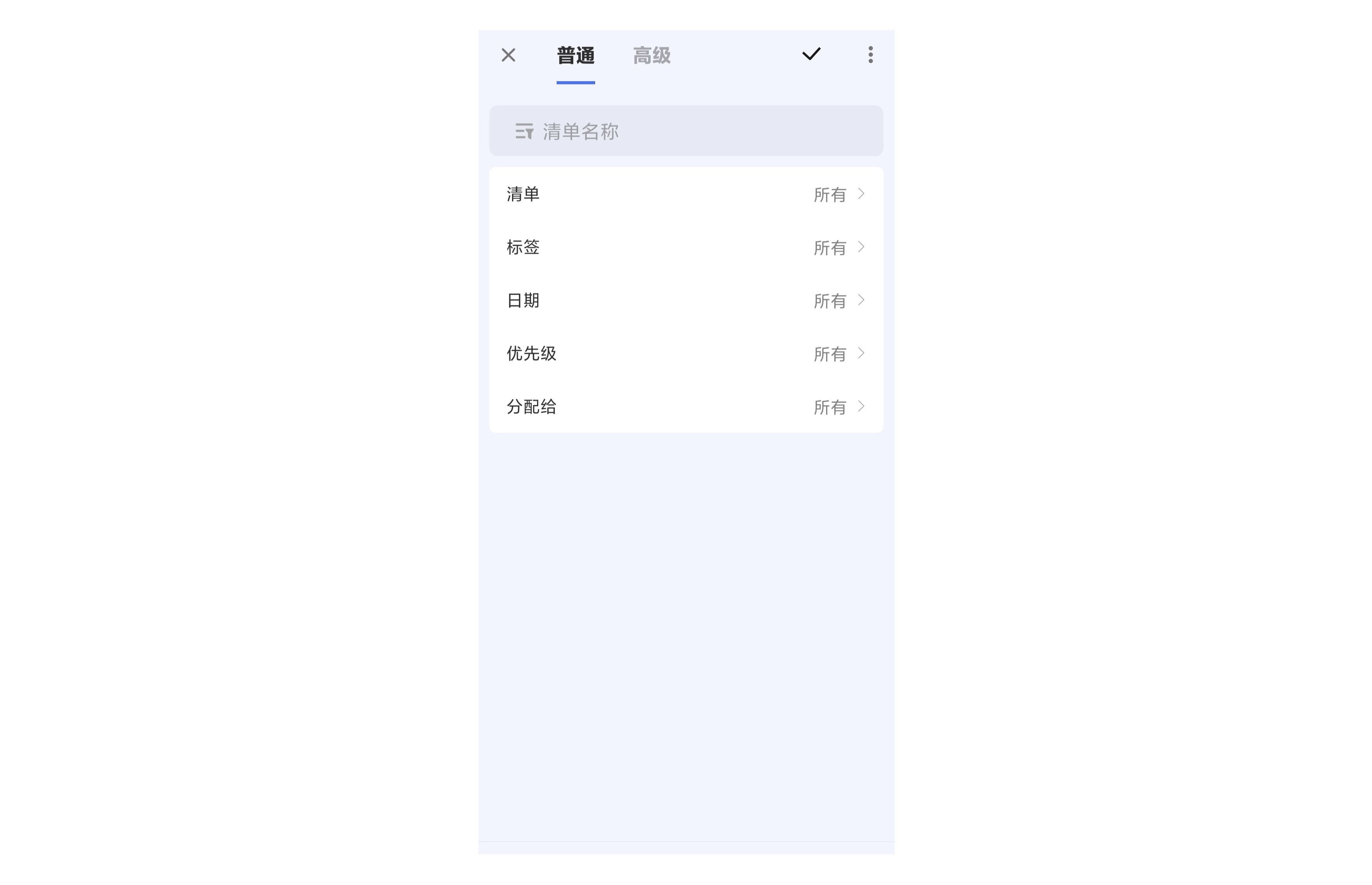
按高级方式添加,即根据「清单」「日期」「优先级」「标签」「分配给」五个筛选条件和「没有逻辑」「且」「或」三个逻辑进行筛选,创建个性化的智能清单。
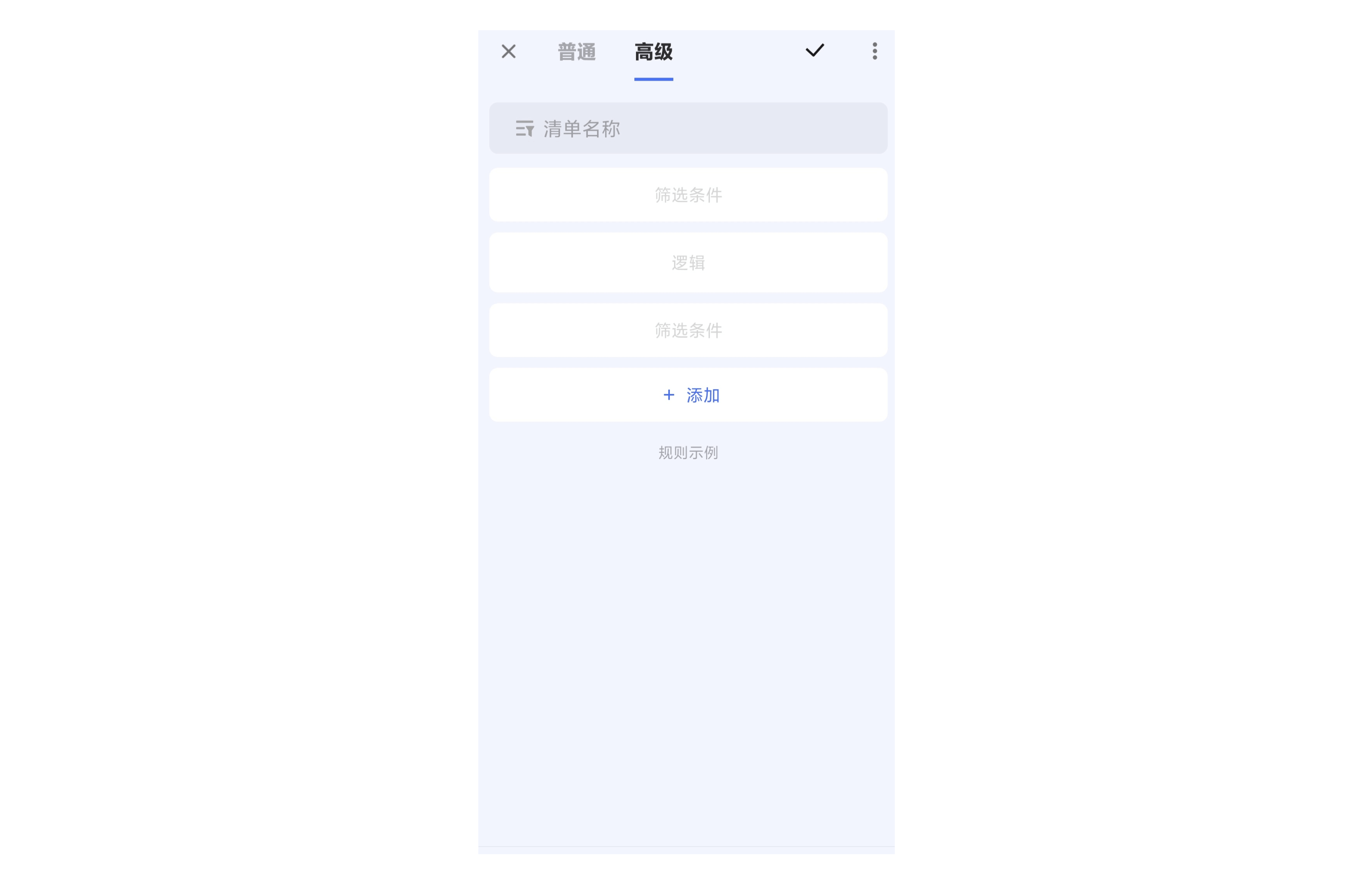
您也可以对过滤器进行编辑和删除。 删除过滤器时,其中的任务不会被删除。
过滤器特殊规则
滴答清单提供了一些逻辑运算符,通过简单的逻辑关联,帮助你准确的筛选出需要的任务。
逻辑关联
你可以使用“且”逻辑、“或”逻辑来关联前后两个筛选条件。并且,在同一个筛选条件(仅标签支持)内,也可以选择使用“且”逻辑、“或”逻辑。
常用筛选规则示例
| 规则 | 说明 |
|---|---|
| 今天 或 高优先级 | 显示“今天”或“高优先级”的任务 |
| 最近7天 且 分配给我 | 显示“最近7天”里分配给我的任务 |
| (今天 或 已过期) 且 高优先级 | 显示“今天”或“已过期”里高优先级的任务 |
| (#电脑旁 且 #工作) | 显示同时包含标签“#电脑旁”和“#工作”的任务 |
| 收集箱 且 没有日期 | 显示收集箱清单里的没有日期的任务 |
| (工作 或 团队) 且 高优先级 | 显示“工作”或“团队”清单里高优先级的任务 |